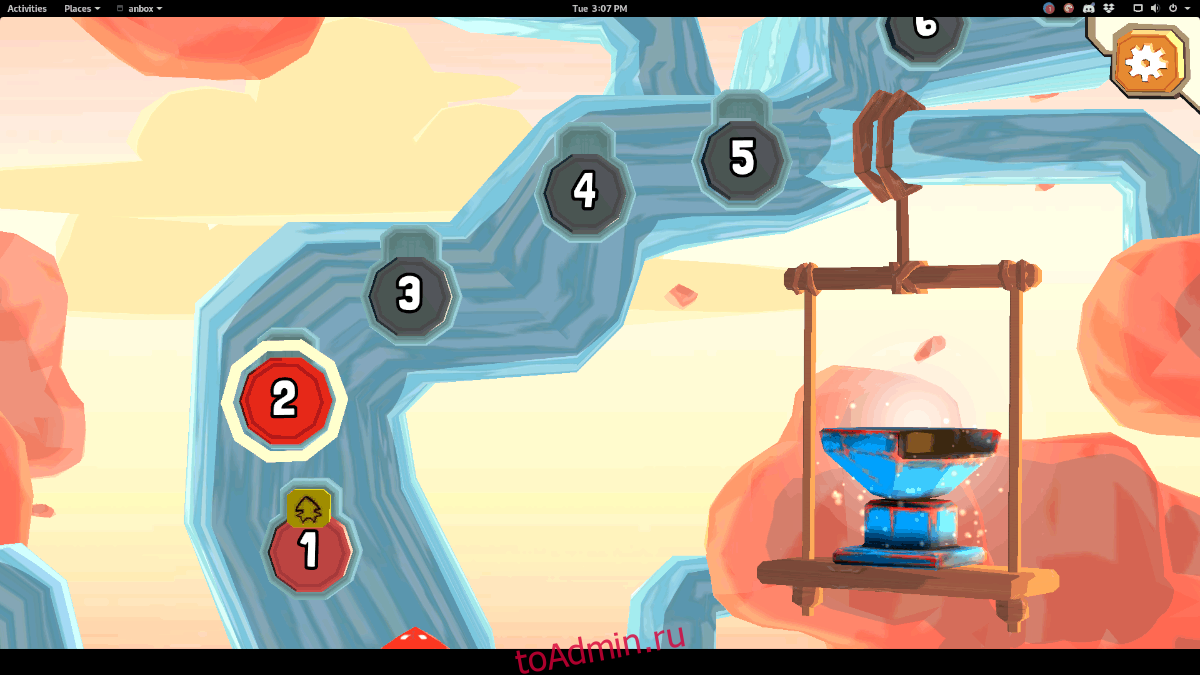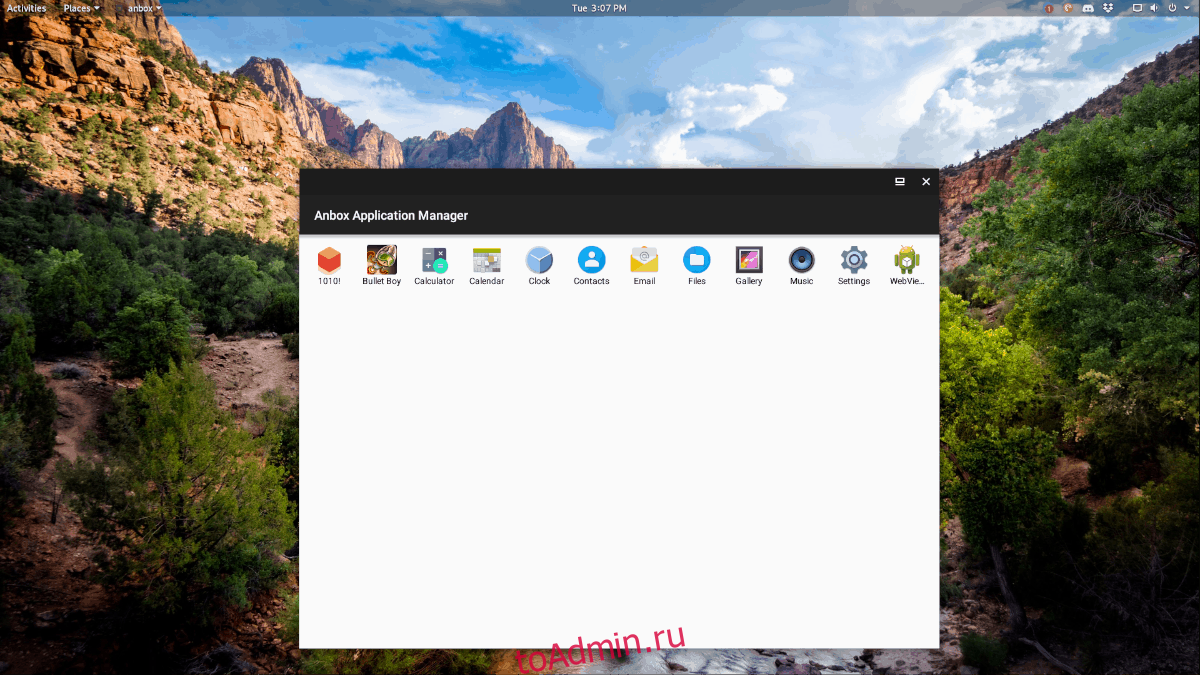На Android много видеоигр. Благодаря приложению Anbox можно играть в большинство Android-игр на Linux.
Использовать среду выполнения Anbox в Linux непросто, и для правильной работы требуется много усилий. Чтобы использовать его, вы должны использовать дистрибутив Linux, который поддерживает пакеты Snap и имеет возможность компилировать код из исходного кода, если это необходимо.
Предупреждение! Anbox — это бета-версия программного обеспечения, и у вас могут возникнуть проблемы! Используйте на свой риск!
Оглавление
Установить Anbox
Настройка системы Anbox в Linux — это простая часть этого руководства, поскольку разработчик решил распространять программное обеспечение в виде пакета Snap. Чтобы установить его, перейдите к нашему руководству о том, как использовать Snap в Linux. Следуйте инструкциям и узнайте, как настроить snapd в вашей системе Linux. Когда он будет запущен, откройте окно терминала и введите следующую команду, чтобы получить последнюю версию Anbox.
sudo snap install anbox --beta --devmode
Предполагая, что приведенная выше команда Snap выполняется без каких-либо проблем, Anbox должен работать. Однако его пока нельзя использовать, потому что программное обеспечение состоит из нескольких компонентов.
Пакет Anbox Snap — это «внешний интерфейс» программного обеспечения, с которым вы будете взаимодействовать для установки приложений Android, но он не может работать без «внутреннего» программного обеспечения (также известного как модули ядра), взаимодействующего с ядром Linux. ядро. Чтобы получить модули, следуйте приведенным ниже инструкциям, которые соответствуют вашему дистрибутиву Linux.
Ubuntu через PPA
Чтобы включить модули ядра Anbox в Ubuntu, вы должны добавить сторонний программный PPA. Чтобы включить его, введите в терминал команду add-apt-repository ниже.
sudo add-apt-repository ppa:morphis/anbox-support
Когда PPA добавлен в систему, пора запустить команду обновления.
sudo apt update
Наконец, установите пакеты модуля ядра в Ubuntu с помощью команды apt install.
sudo apt install linux-headers-generic anbox-modules-dkms
Arch Linux через AUR
В Arch Linux AUR есть модули ядра Anbox, доступные через пакет anbox-modules-dkms-git. Чтобы заставить его работать, откройте окно терминала и следуйте пошаговым инструкциям ниже.
Шаг 1. Установите Git и Base-devel на свой компьютер через Pacman.
sudo pacman -S git base-devel
Шаг 2. Клонируйте пакет модулей ядра Anbox на свой компьютер с помощью Git.
git clone https://aur.archlinux.org/anbox-git.git
Шаг 3: Переместите терминал из домашнего каталога (~ /) в папку «anbox-git» с помощью команды CD.
cd anbox-git
Шаг 4. Запустите процесс сборки пакета, выполнив команду makepkg. Если у вас возникли проблемы со сборкой программного обеспечения, обязательно ознакомьтесь с комментариями на Страница Anbox AUR.
makepkg -sri
Другие дистрибутивы Linux
Помимо Arch Linux и Ubuntu, запуск Anbox — дело удачное и непростое, и у разработчиков на сайте не так много информации по этому поводу. С учетом сказанного, это не невозможно. Люди заставили Anbox работать с множеством разных ОС Linux.
Чтобы модули ядра работали в операционной системе Linux, отличной от Ubuntu или Arch Linux, проверьте эту страницу. Это GitHub для модулей ядра. На нем вы найдете подробные инструкции по компиляции для Debian, Fedora и т. Д.
Настройка модулей ядра Linux
После того, как пакеты модулей ядра установлены в вашем дистрибутиве Linux, сложная часть закончена. Все, что вам нужно сделать, это включить модули и начать их использовать с помощью команды modprobe.
sudo modprobe ashmem_linux
sudo modprobe binder_linux
Убедитесь, что модули работают с:
ls -1 /dev/{ashmem,binder}
Тебе следует увидеть:
/dev/ashmem /dev/binder
Установить инструменты Android
Anbox — это система эмуляции Android, поэтому для установки программ на нее требуются инструменты разработки Android. К счастью, инструменты разработки Android поддерживаются почти во всех основных дистрибутивах Linux, поэтому получить их не проблема.
Чтобы установить инструменты Android, запустите терминал, найдите «android-tools» и установите его так, как вы обычно устанавливаете приложения на свой компьютер. Кроме того, ознакомьтесь с нашим руководством о том, как их установить и настроить.
Играть в Android-игры на Linux с Anbox
После всей этой настройки и настройки Anbox, наконец, готов к работе, и мы можем начать использовать его для игр. Чтобы загрузить игру и поиграть в нее, откройте терминал и выполните следующие действия, чтобы запустить игру!
Шаг 1: Запустите сервер ADB.
adb start-server
Шаг 2: перейдите к APK зеркало, найдите свою игру и загрузите ее. Учтите, что не все игры будут работать. Кроме того, для корректной работы Android-игры с Anbox необходимо установить версию x86.
Шаг 3: Переместите сеанс терминала из домашнего каталога (~ /) в папку ~ / Downloads с помощью компакт-диска.
cd ~/Downloads
Шаг 4. Запустите команду ls, получите имя файла APK для Android, чтобы установить и скопировать его. Затем установите его с помощью команды ниже.
adb install name-of-android-video-game-app.apk
Шаг 5: Откройте меню приложения, найдите «Anbox» и запустите приложение.
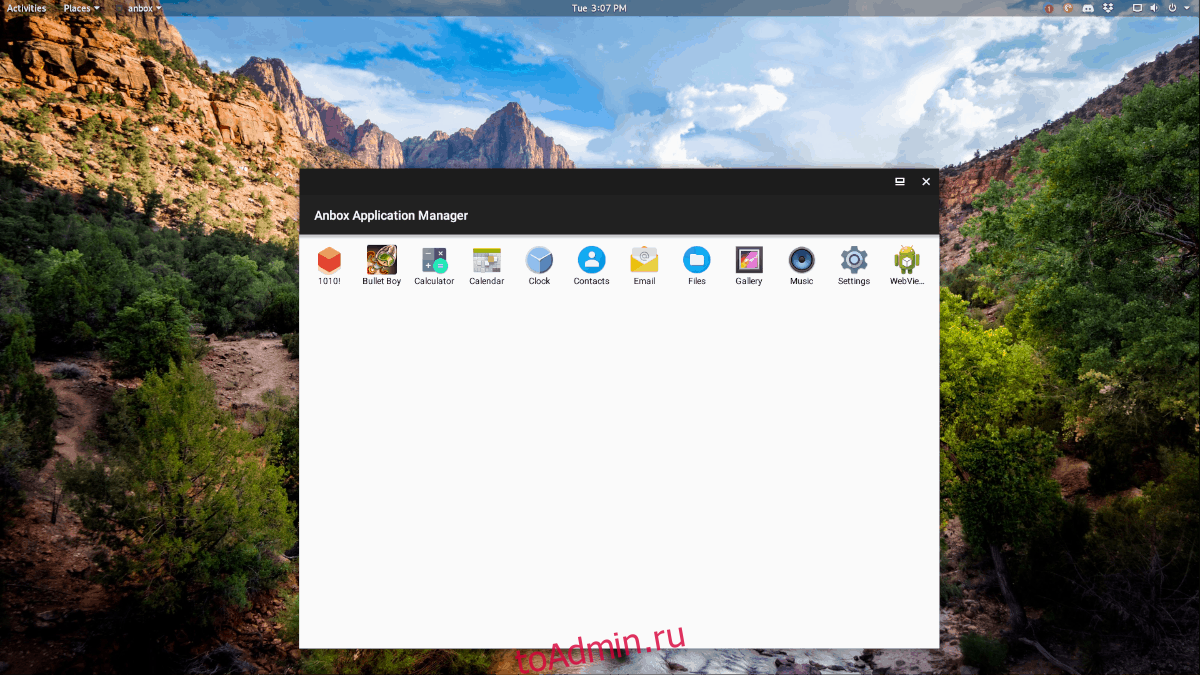
Шаг 6. После того, как менеджер приложений Anbox будет запущен, используйте его для запуска игры для Android.